Организује групне догађаје са пријатељима или показати свој радни распоред на ваш супружник разменом календарима директно из иПхоне. Коришћење иЦлоуд да делите календаре прави излете планирања са великом групом пријатеља или целу твоју породицу једноставног и сарадње.
Удео Календар Од ваш иПхоне
Делите иПхоне календар са једним или више особа директно из вашег иПхоне помоћу иЦлоуд. Приватни календар може да се дели са другим корисницима иЦлоуд, тако да ће пријатељи са иПхоне или другим Аппле уређаје моћи да видите дељени календар. Ако ваши пријатељи не користе иЦлоуд или Аппле уређаје, они могу да виде дељени календар помоћу Мицрософт Оутлоок на Виндовс рачунару.
Видео дана
Корак 1

Кредит за слику: Слика љубазношћу иЦлоуд
Отворите апликацију Подешавања, дођите до иЦлоуд и осигурати да Календари је укључен.
Корак 2
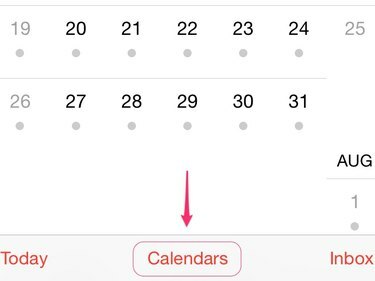
Кредит за слику: Слика љубазношћу календара
Отворите апликацију Календар и славину Календари.
Корак 3
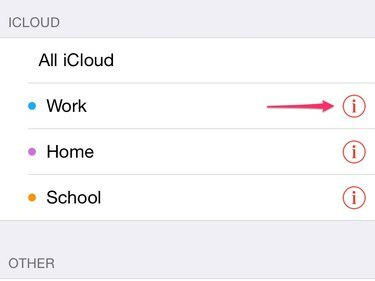
Кредит за слику: Слика љубазношћу иЦлоуд
Додирните инфо икона за иЦлоуд календар желите да делите.
Савет
Иако можете да видите друге синхронизоване календаре, можете само да делите иЦлоуд календаре из калнедар.
Корак 4
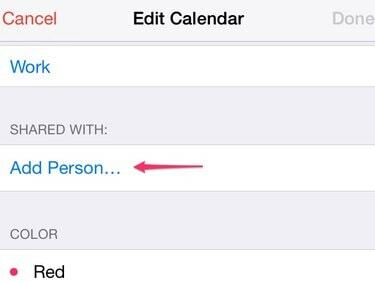
Кредит за слику: Слика љубазношћу иЦал-а
Славина Додај особу.
Корак 5

Кредит за слику: Слика љубазношћу иЦал-а
Унесите име или емаил адресу особе са којом желите да делите календар.
Савет
Ако је особа у вашим иПхоне Контакти, можете унети њен број телефона.
Корак 6

Кредит за слику: Слика љубазношћу иЦал-а
Славина Погледај и Измени Да бисте видели или дељење промена поставке.
Корак 7
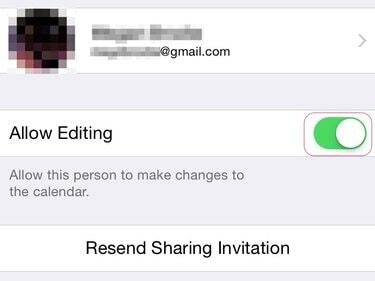
Кредит за слику: Слика љубазношћу иЦал-а
Додирните dozvoli Едитинг пребаците прекидач у положај искључено да бисте забранили особи да уређује ваш календар.
Савет
Дозволите уређивање да бисте дозволили вашим пријатељима да креирају предстојеће догађаје, мењају детаље догађаја или прате одговоре позваних гостију.
Корак 8
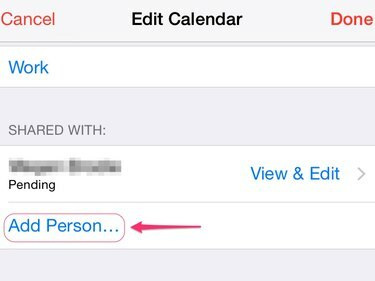
Прескочите овај корак ако сте завршили са дељењем.
Кредит за слику: Слика љубазношћу иЦал-а
Славина Додај особу да делите свој календар са више пријатеља или чланова породице.
Корак 9
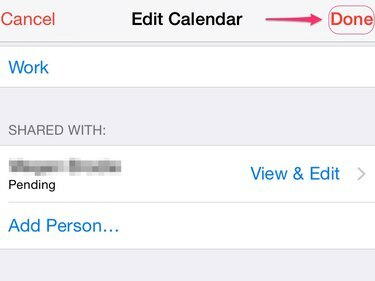
Кредит за слику: Слика љубазношћу иЦал-а
Славина Готово да бисте завршили дељење календара.
Учините календар јавним са свог иПхоне-а
Дозволите свима да се претплате на верзију вашег календара само за читање тако што ћете је учинити јавном. Посетиоци могу да виде ваш календар на Аппле рачунару, са Мицрософт Оутлоок-ом или било којом апликацијом која подржава формат датотеке иЦалендар. Ова опција може бити од помоћи ако желите да делите календар, али не желите да било ко може да уноси промене у њега.
Корак 1
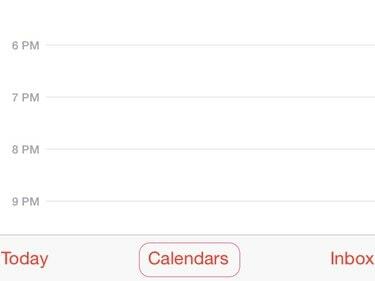
Кредит за слику: Слика љубазношћу иЦал-а
Славина Календари У календару Апп.
Корак 2
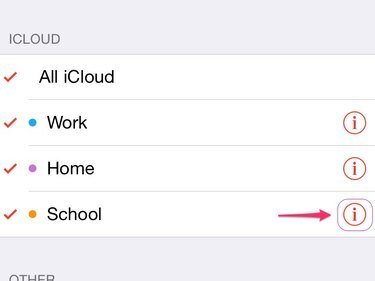
Кредит за слику: Слика љубазношћу иЦал-а
Додирните инфо икона за календар који желите да делите.
Корак 3

Кредит за слику: Слика љубазношћу иЦал-а
Пребаците прекидач за јавни календар на укључено.
Корак 4
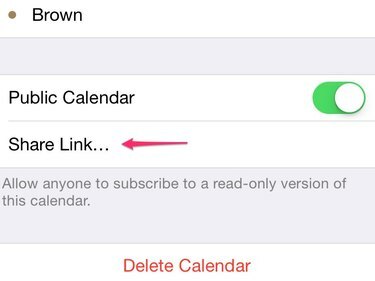
Кредит за слику: Слика љубазношћу иЦал-а
Славина Схаре Линк да пошаљете ову везу свакоме ко желите да се претплатите на свој календар.
Корак 5
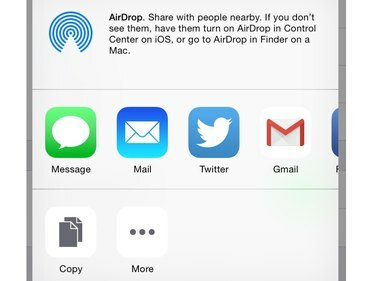
Кредит за слику: Слика љубазношћу иЦал-а
Одаберите да ли желите да делите везу календара путем поруке, е-поште, АирДроп-а или на неки други начин.
Савет
Поделите везу свог календара на Фацебоок-у, а затим означите пријатеље на које желите да се претплатите.
Делите календар са свог рачунара
Ако желите, такође можете да делите свој иЦлоуд календар са рачунара. Након што поделите календар преко иЦлоуд-а, моћи ћете да видите и уређујете људе са којима делите свој календар на свом иПхоне-у.
Корак 1
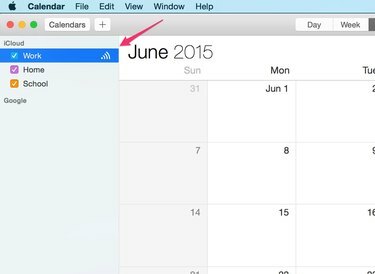
Кредит за слику: Слика љубазношћу иЦал-а
Пређите курсором преко календара који желите да делите и кликните на Објави дугме — икона изгледа као бочни Ви-Фи сигнал.
Корак 2
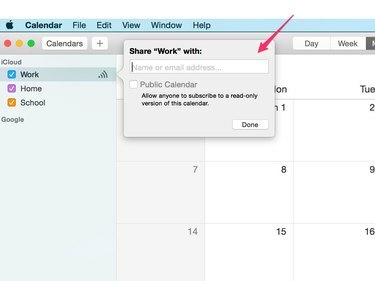
Кредит за слику: Слика љубазношћу иЦал-а
Унесите име или адресу е-поште особе са којом желите да делите календар.
Корак 3

Кредит за слику: Слика љубазношћу иЦал-а
Кликните стрелица окренута надоле и изаберите било виев & Едит или приказати само.
Савет
Поновите кораке 1-3 за сваку особу са којом желите да делите свој календар.
Корак 4
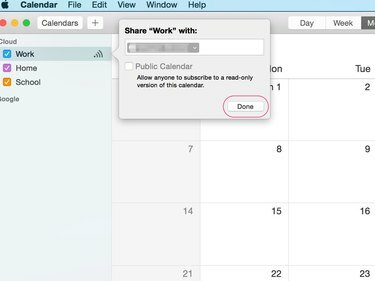
Кредит за слику: Слика љубазношћу иЦал-а
Кликните Готово.




